Cum să remediați personalizarea temei lipsă în administratorul WordPress
Publicat: 2022-06-25Dacă rulați un site web WordPress, este posibil să fi observat că panoul de administrare WordPress nu oferă o opțiune de personalizare a temelor pentru teme care permit editarea completă a site-ului (FSE) . În schimb, veți găsi o opțiune nou-nouță etichetată „Editor (Beta)” (situată în meniul Aspect). Dar există încă modalități de a remedia personalizarea temei lipsă în administratorul WordPress. Pentru a vă ajuta să faceți acest lucru, am consultat experți WordPress și am aflat despre modalități simple de a face acest lucru. Dar mai întâi, să aflăm ce s-a întâmplat cu personalizarea temei din administratorul WordPress.
De ce lipsește personalizarea temei din administratorul WordPress și îl puteți remedia?
S-ar putea să fi observat că multe teme WordPress nu mai afișează opțiunea de a utiliza personalizarea temei. Acest lucru se datorează în principal faptului că WordPress este în prezent în curs de a lansa treptat noul său editor de site complet . Noile modificări au devenit vizibile cu actualizarea WordPress 5.9.

În cazul în care ați activat editarea completă a site-ului, veți putea modifica structura site-ului dvs. prin adăugarea sau eliminarea blocurilor . Procesul este același ca atunci când schimbați o pagină WordPress sau o postare de blog. Folosind blocuri, widget-uri și meniuri, puteți să adăugați noi părți la șablonul dvs. de temă, precum și să le modificați pe cele existente. Deci, dacă utilizați o temă bazată pe blocuri (de exemplu, tema implicită Twenty Twenty-Two), nu veți mai avea aceleași opțiuni în meniul Aspect.
Una dintre opțiunile care lipsesc este personalizarea temei. În locul său, există o opțiune etichetată „ Editor (Beta) ” pe care o puteți folosi pentru a lansa editorul complet al site-ului. Acolo, veți putea face orice modificări site-ului pe care le-ați fi putut face folosind instrumentul anterior de personalizare a temei.
Pe de altă parte, în loc să înveți o metodă complet nouă de a-ți ajusta tema, s-ar putea să ți se pară mai convenabil să folosești personalizarea . Pentru mulți utilizatori WordPress experimentați, este încă o modalitate mai ușoară de a-și ajusta temele pur și simplu din cauza forței obișnuinței. Dacă sunteți unul dintre ei, am compilat un ghid care vă va ghida prin pașii necesari pentru a continua să utilizați personalizatorul pe site-ul dvs. WordPress. Să aruncăm o privire la câteva dintre posibilele soluții la problema personalizatorului de teme lipsă.
Modalități de a remedia personalizarea temei lipsă în administratorul WordPress
Chiar dacă schimbările sunt de obicei bune, uneori, ne obișnuim prea mult cu soluțiile vechi și ne este mai ușor să le folosim în continuare. Din fericire, WordPress a lăsat opțiunea de a remedia problema lipsei de personalizare a temei în administratorul WordPress, astfel încât să puteți continua să o utilizați:
- Puteți introduce manual adresa URL a personalizării temei în browser și o puteți accesa.
- Încercați să schimbați tema WordPress .
- Utilizați un generator de teme WordPress .
În continuare, în acest articol, vom analiza fiecare strategie în detaliu. În acest fel, puteți decide cu ușurință care este cel mai bun pentru dvs.
# 1 Remediați personalizarea temei care lipsește introducând manual adresa URL a personalizatorului temei în browser
Dacă utilizați o temă WordPress care utilizează editorul complet al site-ului, puteți accesa în continuare personalizarea temei într-un mod foarte simplu. Puteți obține pur și simplu acces la el adăugând „customize.php” la sfârșitul adresei URL pentru tabloul de bord de administrare WordPress .
Adresa URL a site-ului dvs. ar trebui să arate cam așa:
https://example.com/wp-admin/customize.php
După ce ați introdus adresa URL în browserul dvs. web, tot ce trebuie să faceți este să schimbați „example.com” cu numele de domeniu al propriului site web. Aceasta va începe procesul de lansare a personalizării temei site-ului dvs. web.


Este esențial să rețineți, totuși, că numărul de opțiuni de editare disponibile în personalizarea temei va fi restricționat pentru temele care utilizează editarea completă a site-ului. De exemplu, puteți accesa doar câteva opțiuni de configurare simple, cum ar fi identificarea site-ului, setările paginii de pornire și CSS suplimentare.
Dacă doriți să modificați tema site-ului dvs. utilizând elementul de personalizare a temei, dar aveți în continuare acces la toate funcțiile pe care le oferă, următoarea metodă ar putea fi mai bună pentru dvs.
# 2 Schimbați-vă tema WordPress
Modificarea temei pe care o folosește WordPress ar putea fi o altă soluție la problema personalizatorului lipsă pentru teme. Editorul complet al site-ului este lansat treptat și chiar și în cea mai recentă versiune de WordPress, 6.0, este încă în fazele incipiente de dezvoltare. Puteți încerca, deoarece WordPress 6.0 Beta 2 este acum gata pentru testare.
Din acest motiv, nu există multe teme disponibile în acest moment, care să ofere suport complet pentru modificarea site-urilor web , iar cele cu care au tendința de a fi dificil de lucrat. În plus, dacă utilizați personalizarea temei, veți descoperi că temele bazate pe blocuri au un număr limitat de posibilități de personalizare . Schimbarea temei dvs. WordPress cu una care nu oferă editarea completă a site-ului este o abordare rapidă și ușoară pentru a recâștiga accesul la meniul care vă permite să vă modificați tema.
# 3 Utilizați un generator de teme WordPress
O altă modalitate simplă de a remedia personalizarea temei lipsă în administratorul WordPress este să utilizați un generator de teme. Creatorii de teme pentru WordPress vă permit să modificați aspectul site-ului dvs. în orice mod doriți, fără a fi nevoie să angajați un programator pentru a scrie un cod. Au o interfață de utilizator drag-and-drop, prietenoasă pentru începători, care vă permite să construiți mai multe aspecte de temă. Acest lucru înseamnă, de asemenea, că nu veți mai avea nevoie să utilizați personalizarea temei WordPress .
Există o mulțime de creatori de teme WordPress din care să alegeți. În acest articol, vom prezenta pluginul SeedProd, deoarece peste un milion de experți din industrie îl folosesc în prezent ca plugin pentru generatorul de pagini WordPress și pentru crearea de teme. Acest plugin oferă șabloane de teme predefinite pe care le puteți utiliza pentru a crea cu ușurință o temă WordPress personalizată pentru site-ul dvs. Odată ce v-ați decis asupra unui șablon, puteți pur și simplu să utilizați generatorul de glisare și plasare și să faceți ajustări la aspectul dvs.
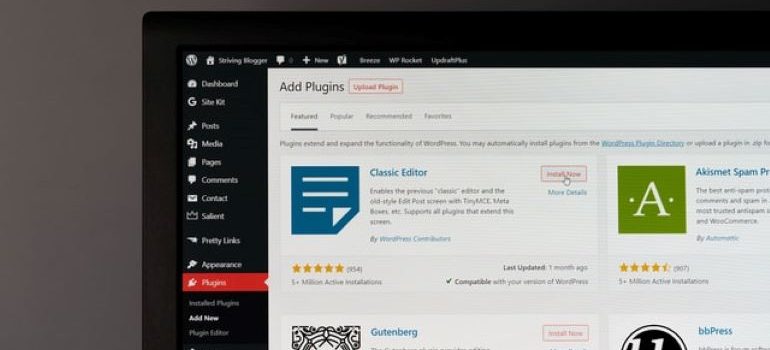
Pentru a adăuga un element la șablon, trebuie să-l trageți din meniul din stânga și să-l plasați acolo. În plus, există opțiuni pentru a personaliza în continuare fiecare element de pe șablon , schimbându-i culoarea, dimensiunea, fontul și alinierea. SeedProd vine chiar echipat cu blocuri WooCommerce. Sunt utile în special dacă conduceți sau încercați să înființați un magazin online.
Gânduri finale
După cum puteți vedea, este destul de simplu să remediați personalizarea temei lipsă în administratorul WordPress. Totuși, poți să o faci și mai simplă! Dacă vă asigurați că obțineți asistență personalizată pentru site-ul dvs. WordPress, temele și pluginurile vor fi ultimele lucruri de care va trebui să vă faceți griji. De fapt, vă puteți acorda toată atenția altor aspecte ale afacerii dvs. știind că site-ul dvs. este în mâinile capabile ale experților WordPress.
